Obsah:
Spôsob 1: Vstavané možnosti Windows
Odstrániť akýkoľvek program, vrátane Discord, je možné pomocou vstavaných nástrojov operačného systému. V najnovšej verzii Windows je k dispozícii niekoľko funkcií, pričom vlastníkom "sedmičky" vyhovuje iba univerzálna. Z hľadiska účinnosti sa tieto možnosti navzájom nelíšia, pretože v skutočnosti všetky akcie vykonáva ten istý nástroj, takže si môžete vybrať akúkoľvek.
Možnosť 1: Nástroje Windows 10
Zoznam všetkých programov vo Windows 10 nájdete v štandardnej aplikácii "Nastavenia", kde sa nachádza nástroj, ktorý umožňuje odstrániť akýkoľvek z nich. Odporúčame ho použiť na odstránenie Discordu s minimálnym časovým nárokom.
- Cez menu "Štart" spustite "Nastavenia", kliknutím na ikonu v tvare ozubeného kolesa.
- Medzi všetkými dlaždicami nájdite "Aplikácie" a kliknite na ňu.
- V zozname všetkých aplikácií nájdite "Discord", kliknite na ňu, aby ste rozbalili tlačidlá s dostupnými akciami, a vyberte "Odstrániť".
- Žiadne oznámenia ani upozornenia sa nezobrazia a Discord bude okamžite odstránený z počítača.Môžete sa o tom presvedčiť, ak sa ešte raz pozriete na zoznam aplikácií, kde teraz messenger chýba.
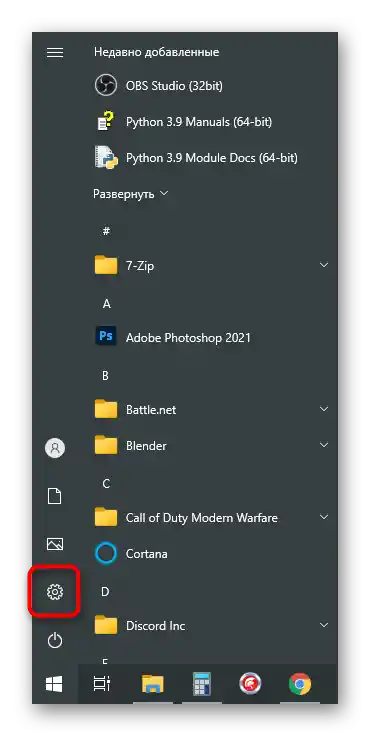
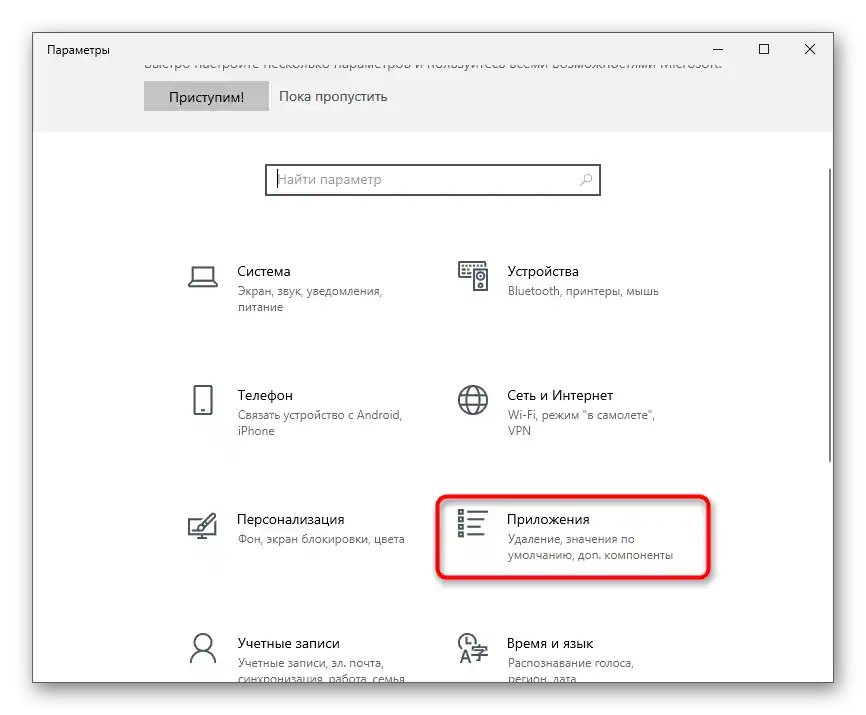
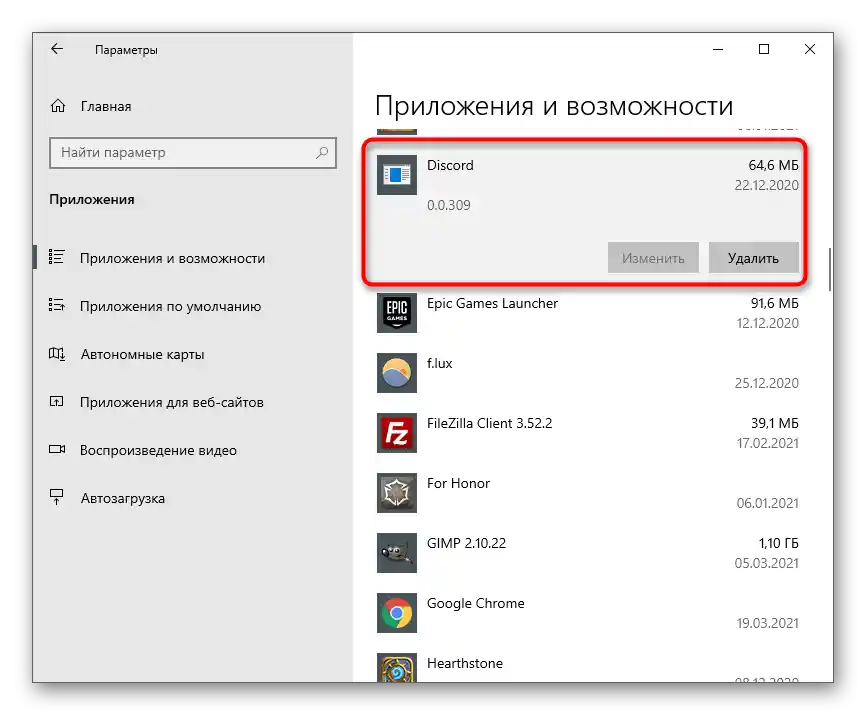
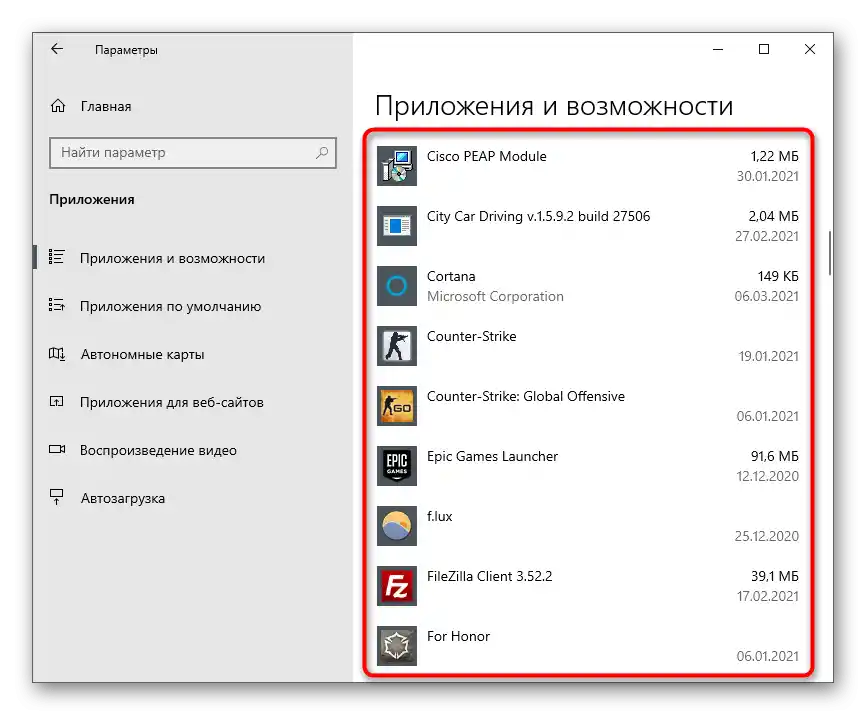
Avšak takéto odstránenie nezaručuje, že všetky súbory súvisiace s programom budú odstránené spolu s ním, preto sa dodatočne oboznámte s pokynmi na vyčistenie zvyškových súborov, ktoré podrobne rozoberieme v poslednej časti tohto článku.
Existuje ešte jeden spôsob, ako prejsť k odstráneniu Discordu vo Windows 10.
- Otvorenie "Štart", vyhľadajte "Discord" a kliknite pravým tlačidlom myši na riadok. Z kontextového menu vyberte položku "Odstrániť".
- Ak sa program takto nájsť nedarí, jednoducho napíšte jeho názov do vyhľadávacieho poľa a aktivujte odstránenie cez objavený zoznam akcií vpravo.
- V ktoromkoľvek z týchto prípadov dôjde k prechodu do okna "Programy a funkcie", kde je potrebné ešte raz nájsť messenger v zozname nainštalovaného softvéru a dvakrát naň kliknúť, aby sa spustil proces odstránenia.
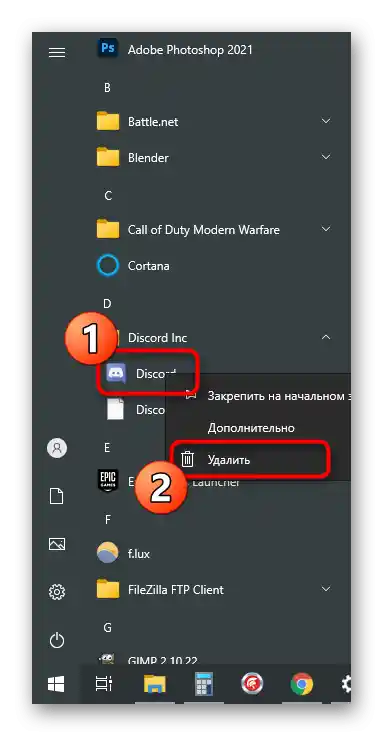
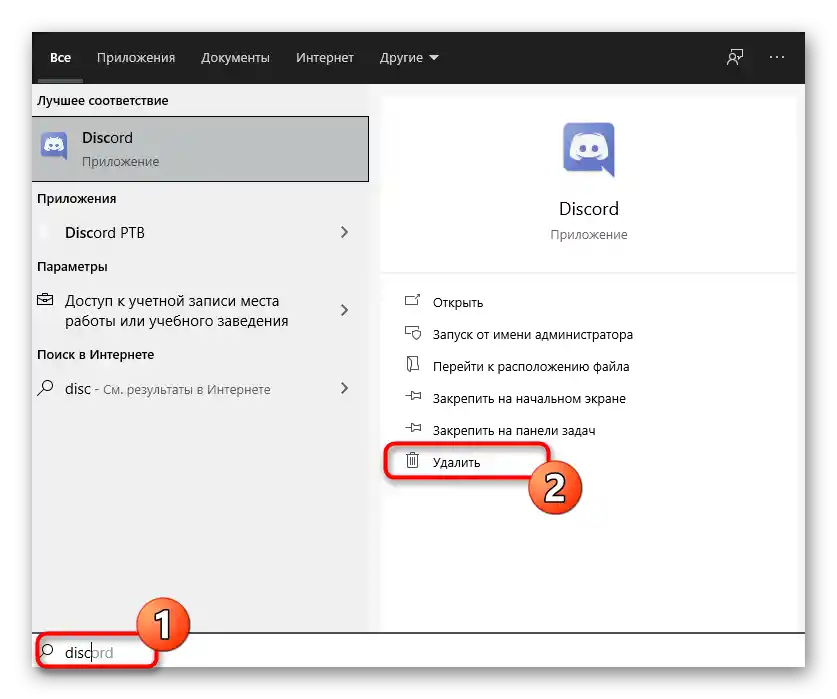
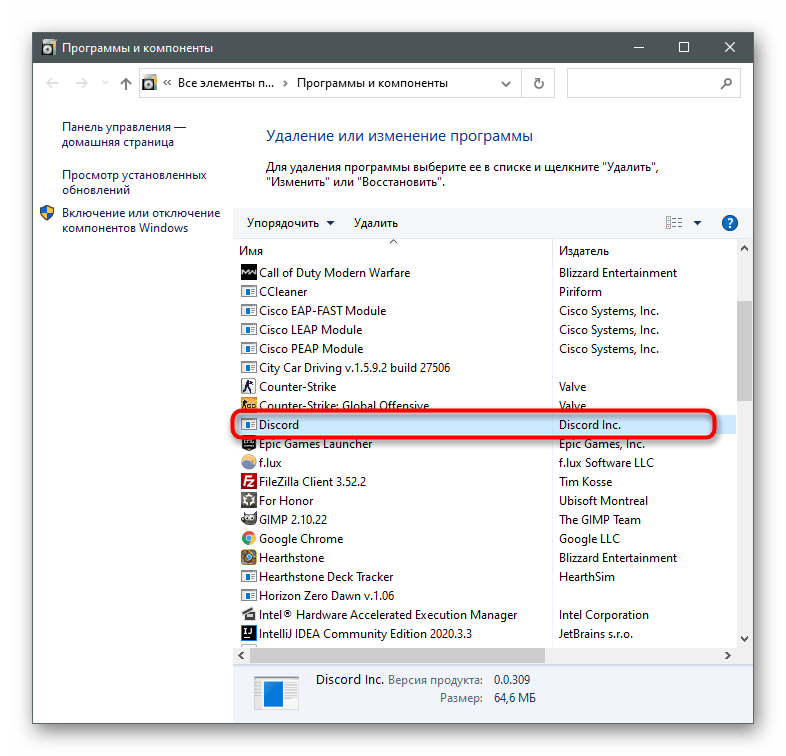
Možnosť 2: Menu "Programy a funkcie" (univerzálne)
Ako už je jasné, vyššie opísané kroky sa týkajú výlučne Windows 10, ale ešte nie všetci používatelia na ňu prešli, dávajúc prednosť Windows 7. Ak ste vlastníkom tejto verzie operačného systému, venujte pozornosť univerzálnym pokynom.
- V "sedmičke" prechod do "Ovládací panel" sa uskutočňuje cez tlačidlo na pravej strane menu "Štart". Vo Windows 10 na to budete musieť využiť vyhľadávacie pole.
- Po spustení okna s prvkami ovládacieho panela nájdite parameter "Programy a funkcie" (typ zobrazenia "ikony") alebo "Odstrániť program" (typ zobrazenia "kategória") a kliknite naň, aby ste prešli ďalej.
- V zozname vyhľadajte "Discord" a odstráňte tento program. Ešte raz zdôrazňujeme, že sa nezobrazujú žiadne okná s potvrdením alebo inými informáciami, messenger sa odinštaluje automaticky.
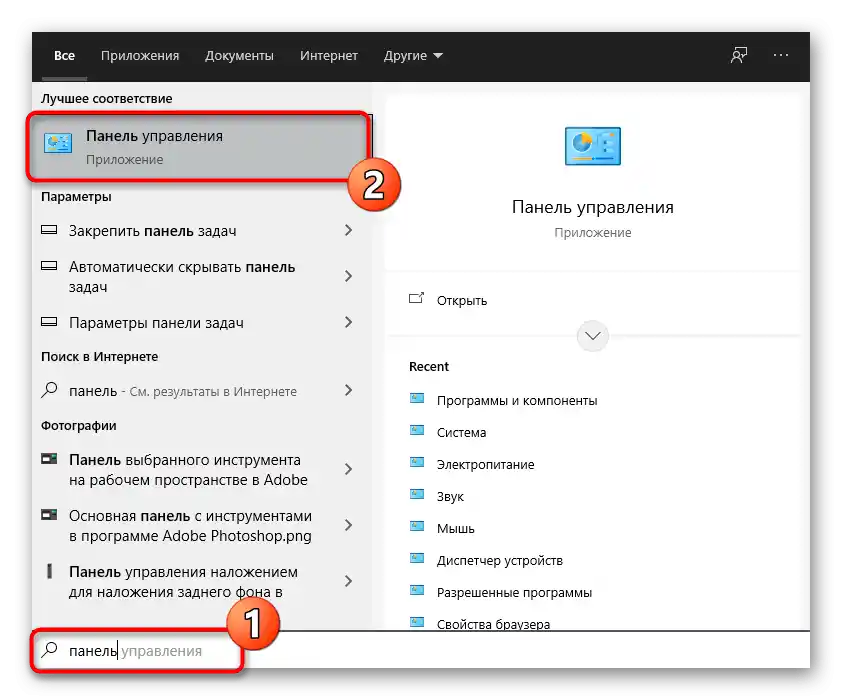
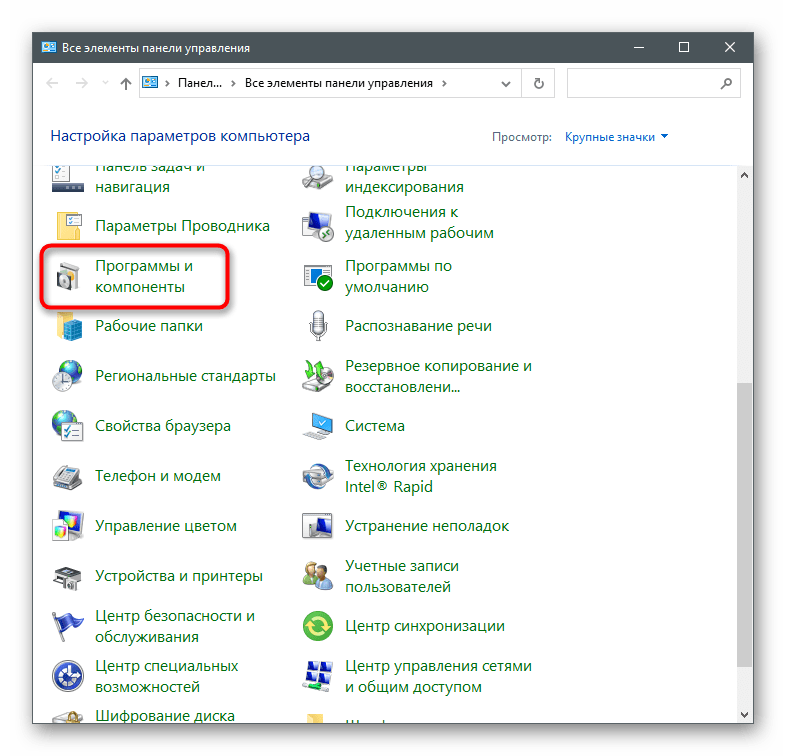
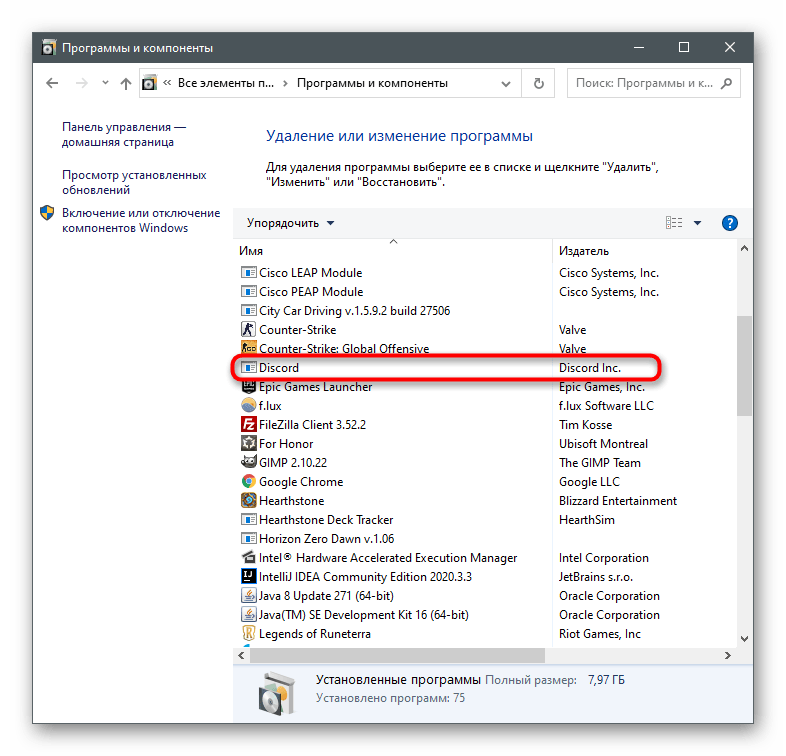
V operačnom systéme stále zostanú stopy programu, ktoré bude potrebné odstrániť ručne.Obráťte sa na poslednú časť našej článku pre podrobné informácie.
Spôsob 2: Tretie strany softvér
Niektorí používatelia cielene uprednostňujú programy tretích strán, ktoré vykonávajú prakticky tie isté operácie ako vstavané nástroje v OS. To platí aj pre riešenia na odinštalovanie iných aplikácií. Často majú výhodu v podobe súčasného odinštalovania viacerých aplikácií spolu s ich stopami, ak je takáto funkcia zahrnutá v samotnom softvéri na čistenie. Poďme si tento spôsob podrobnejšie rozobrať na príklade dvoch populárnych možností.
Možnosť 1: CCleaner
CCleaner je pomerne známy nástroj, ktorý sa šíri zadarmo a je určený na čistenie počítača od odpadu, správu registra a odinštalovanie nepotrebných programov. Bohužiaľ, neodstraňuje zvyškové súbory, ale so všetkými ostatnými úlohami si poradí výborne, čo si môžete overiť sami.
- Sťahovať program výhradne na odinštalovanie programu nemá zmysel — robí to presne tak, ako aj samotný Windows. Avšak ak vás zaujímajú ostatné jeho funkcie, môžete kliknúť na tlačidlo vyššie pre prechod na prehľad a získanie odkazu na stiahnutie z oficiálnej stránky. Po inštalácii spustite a prejdite do sekcie "Nástroje".
- Ihneď sa otvorí potrebná kategória — "Odinštalovanie programov", v zozname ktorej treba nájsť "Discord" a označiť messenger kliknutím naň ľavým tlačidlom myši.
- Aktivuje sa tlačidlo "Odinštalovať", ktoré je potrebné použiť na odinštalovanie.
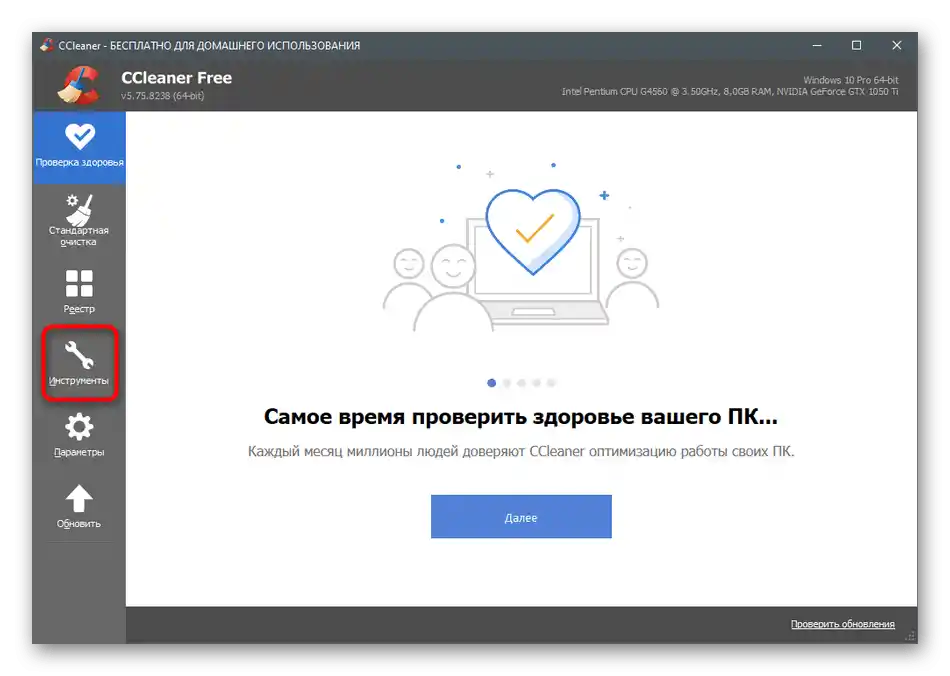
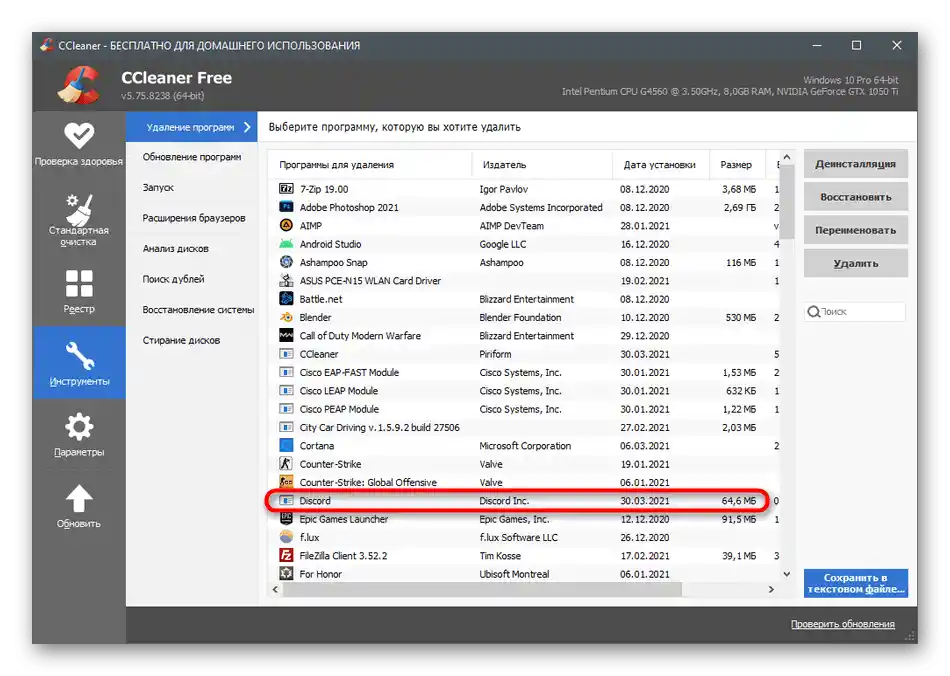
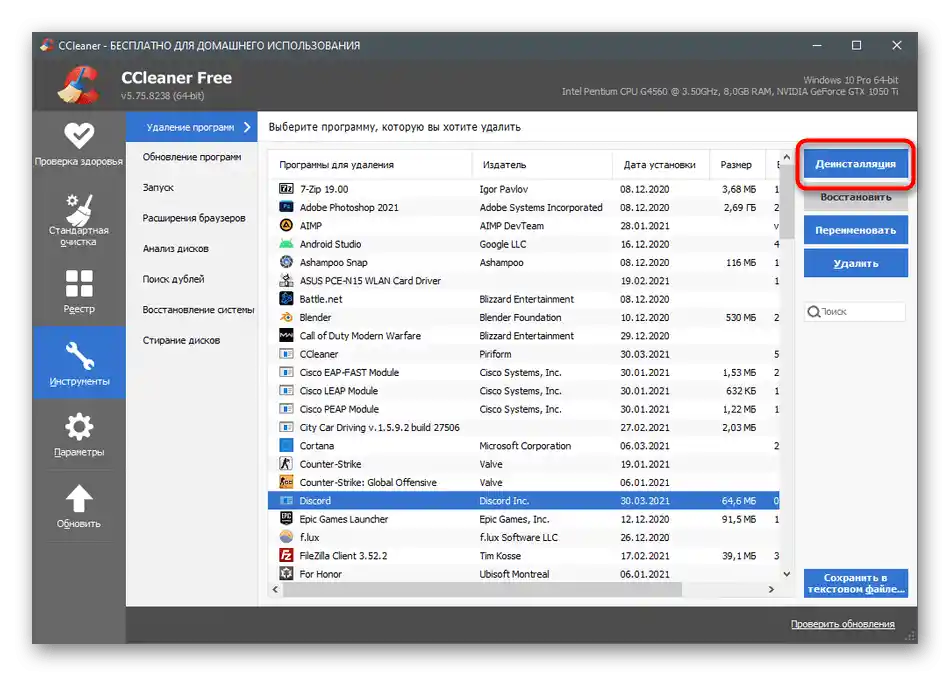
Samozrejme, odinštalácia softvéru nie je jediná dostupná funkcia v CCleaner. Ak chcete toto riešenie používať pravidelne, oboznámte sa s ďalšími jeho vlastnosťami v článku na odkaze nižšie.
Viac informácií: Ako používať program CCleaner
Možnosť 2: IObit Uninstaller
IObit Uninstaller je pokročilejšie riešenie z hľadiska funkčnosti, ktoré umožňuje súčasne odstrániť niekoľko programov a vykonať súčasné čistenie registra a dočasných súborov.Ak preferujete na odinštalovanie použiť externý softvér, určite by ste mali venovať pozornosť tomuto.
- IObit Uninstaller je distribuovaný zadarmo a je jednoduchý na inštaláciu, takže s tým by nemali vzniknúť žiadne problémy. Po spustení prejdite do sekcie "Všetky programy".
- Zaškrtnite "Discord" a všetky ostatné aplikácie, ktorých sa chcete zbaviť spolu s týmto.
- Ak potrebujete odstrániť iba Discord, môžete stlačiť tlačidlo s košom, a pri výbere viacerých programov použite tlačidlo "Odinštalovať".
- Zaškrtnite "Automaticky odstrániť všetky zvyškové súbory", aby ste túto operáciu vykonali pri odinštalovaní.
- Na konci kliknite na "Odinštalovať" a čakajte na dokončenie tohto procesu.
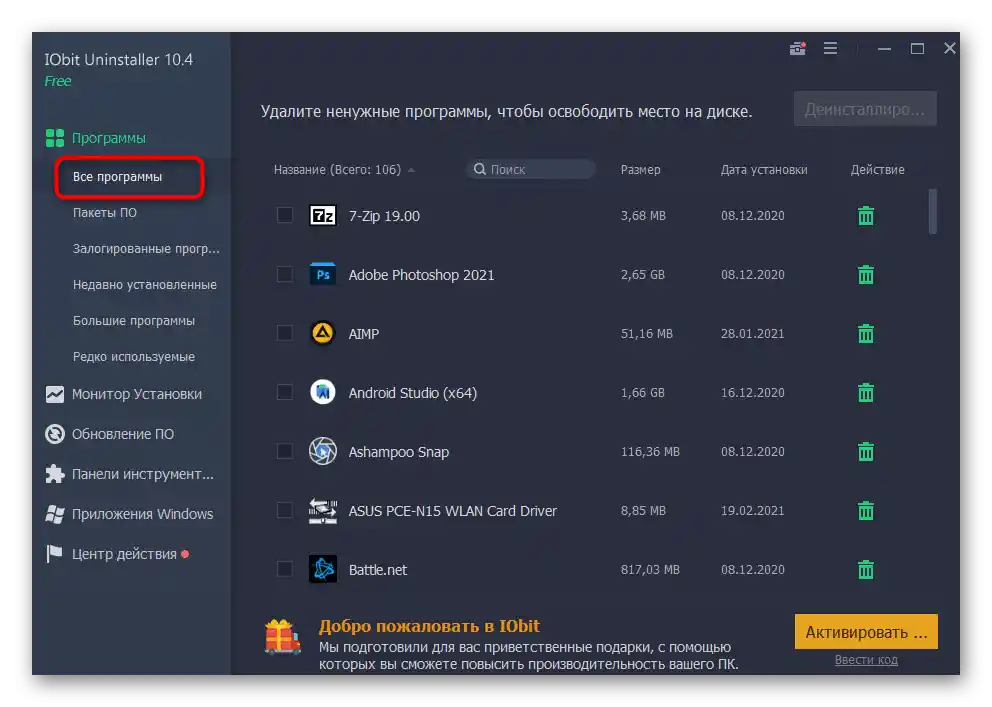
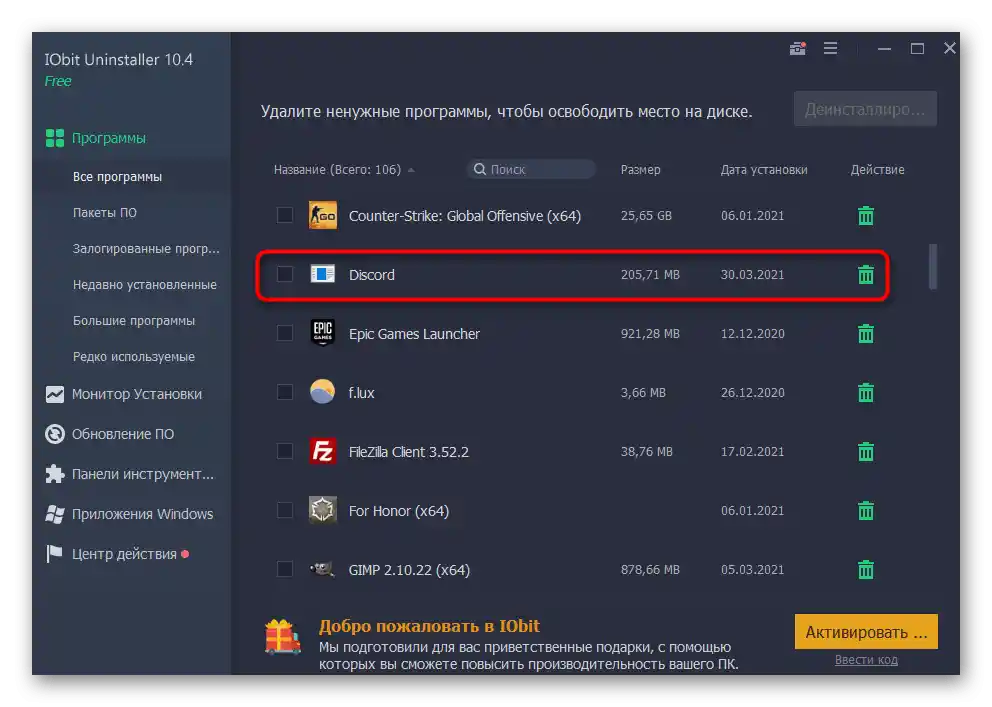
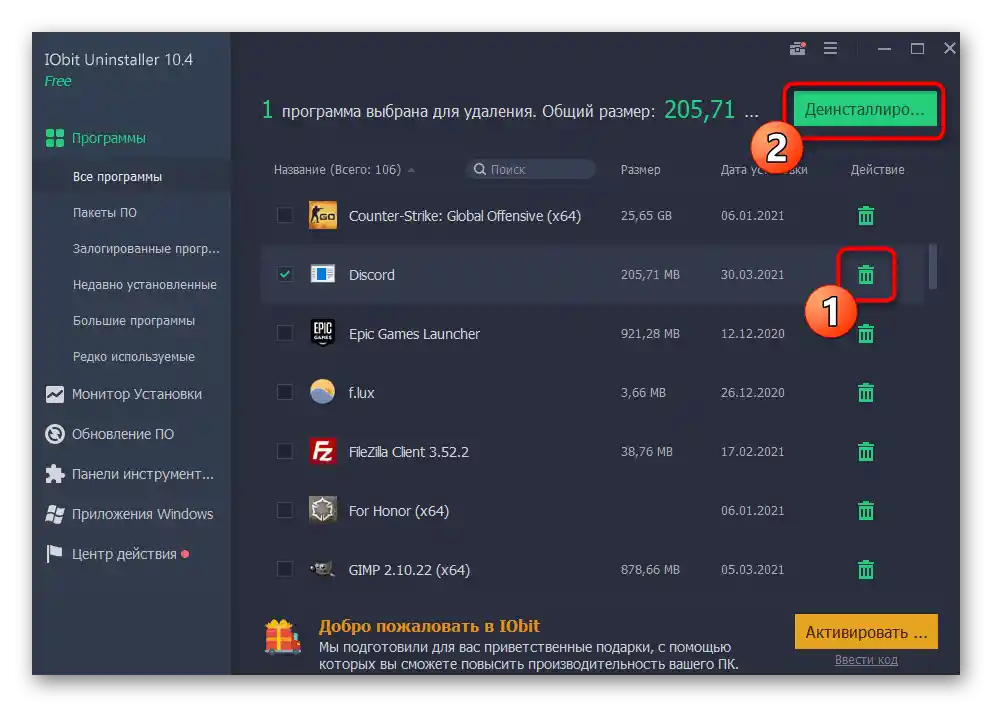
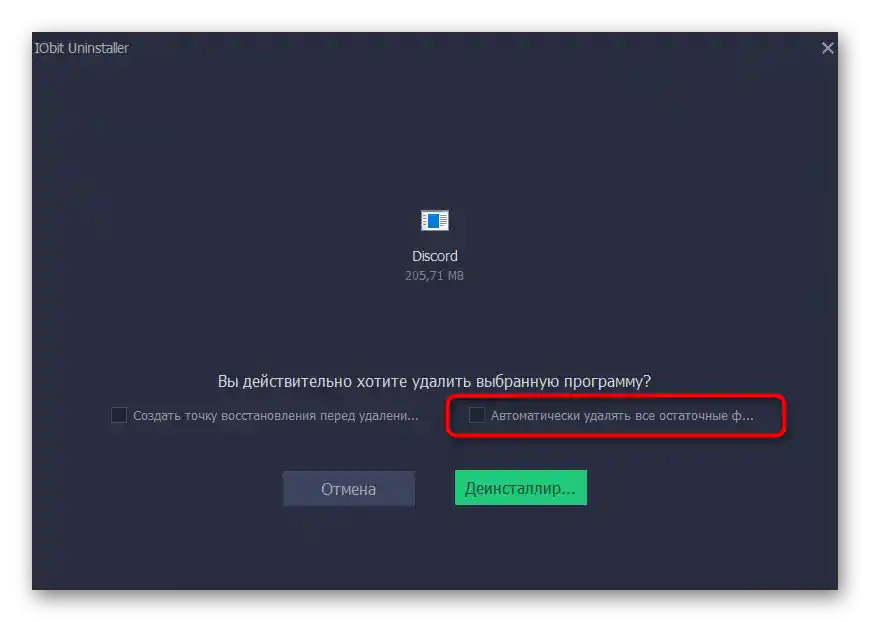
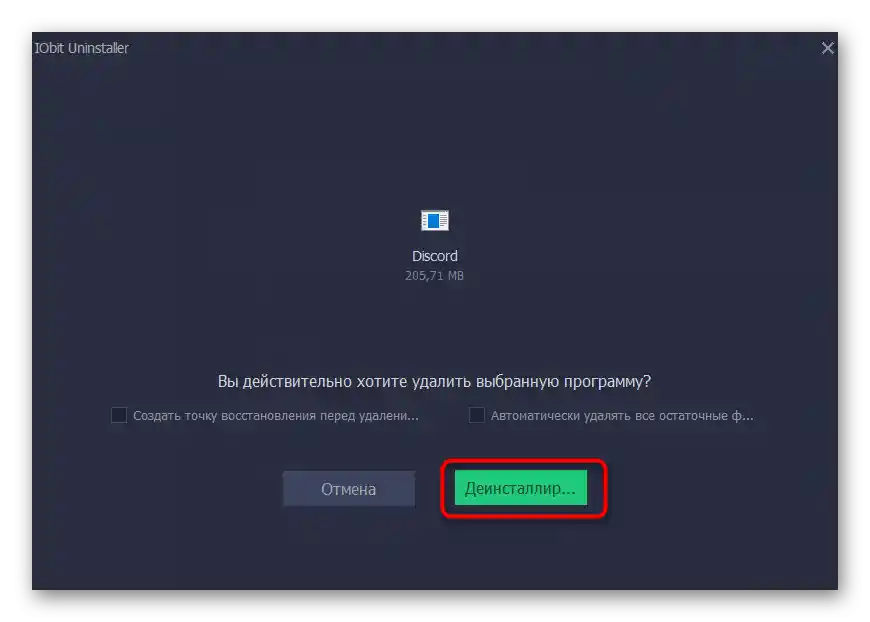
Vyššie ste sa dozvedeli len o dvoch programoch na odstraňovanie iných aplikácií na počítači, hoci ich existuje oveľa viac. Podrobne o všetkých nich sa nedá rozprávať v rámci jedného článku, preto odporúčame prečítať si iný prehľad na našej stránke a vybrať si optimálnu možnosť, ak uvedené nevyhovujú.
Viac informácií: Programy na odstraňovanie programov
Čistenie zvyškových súborov
Tým, ktorí odstraňovali Discord štandardným nástrojom Windows alebo programom, ktorý to nerobí automaticky, zostáva vyčistiť stopy vo forme dočasných súborov. Väčšinou objekty Discordu, ktoré zostali na počítači, nezaberajú veľa miesta, ale môžu spôsobiť chyby pri opätovnej inštalácii v budúcnosti.Aby ste sa im vyhli, je lepšie okamžite odstrániť všetky podobné súbory, čo sa deje takto:
- Otvorenie nástroja "Spustiť", pomocou klávesovej skratky Win + R, zadajte do poľa
%localappdata%a stlačte Enter na aktiváciu príkazu. - Objaví sa priečinok v "Prieskumníkovi", kde by ste mali nájsť adresár "Discord" a kliknúť naň pravým tlačidlom myši.
- Z kontextového menu vyberte položku "Odstrániť".
- Uistite sa, že priečinok bol presunutý do koša, potom znova otvorte "Spustiť" a prejdite na cestu
%appdata%. - Nájdite tam adresár s presne rovnakým názvom a odstráňte ho.
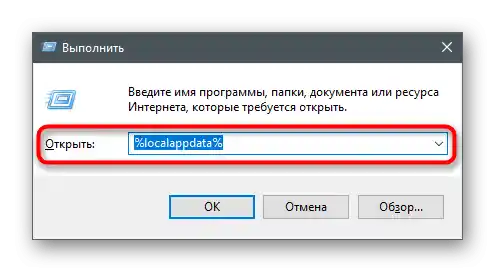
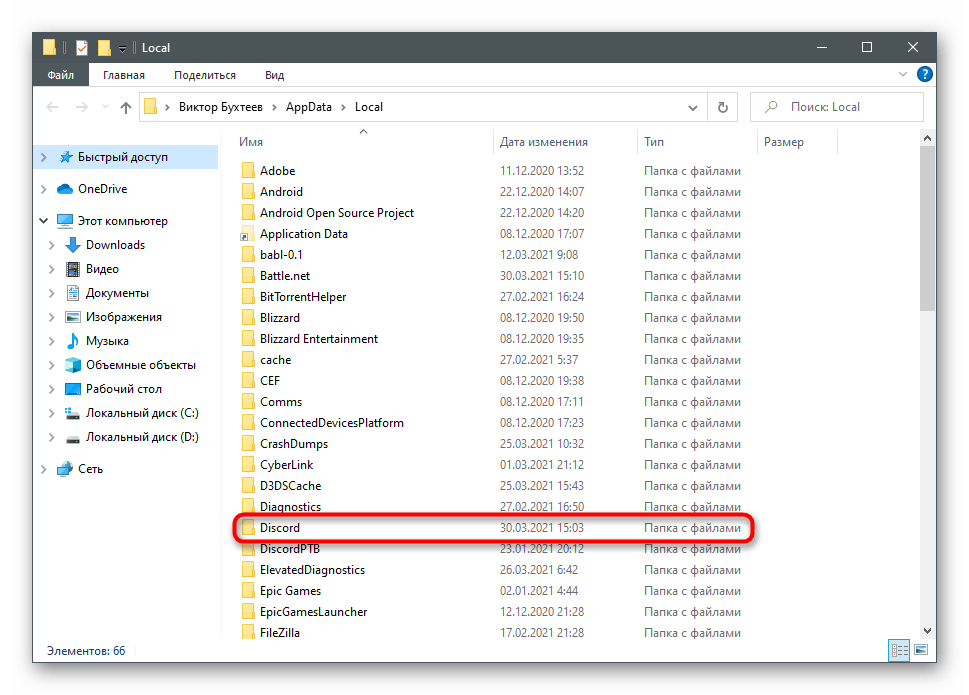
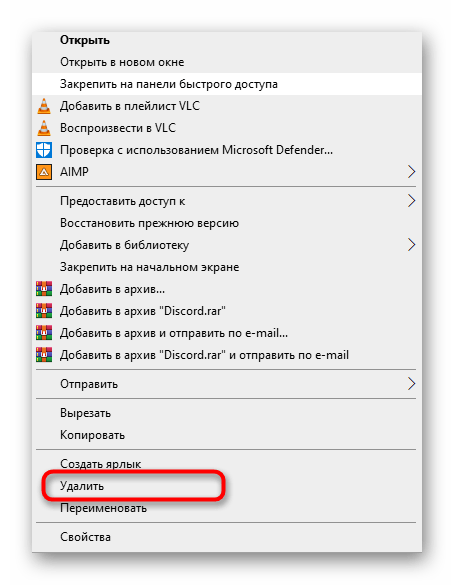
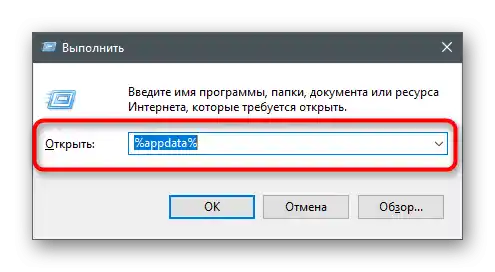
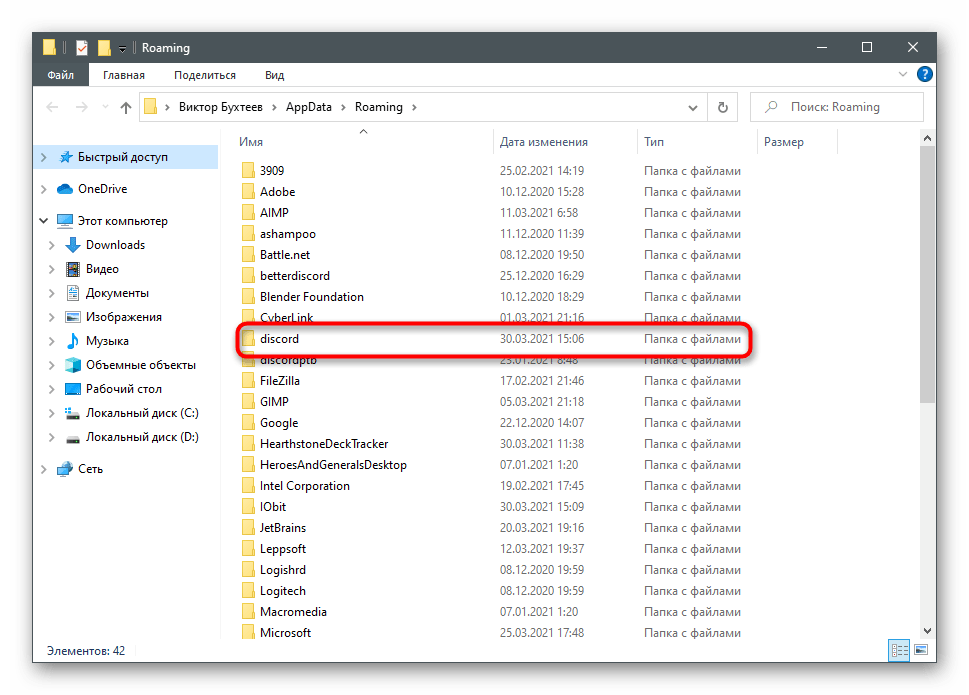
Ak bolo odstránenie messengeru vykonané s cieľom jeho preinštalovania, bude sa vám hodiť návod, ktorý popisuje správnu inštaláciu na počítač. S ním sa môžete oboznámiť kliknutím na nasledujúci nadpis.
Viac informácií: Inštalácia programu Discord na počítač